GoodReader pour iPad Review: Meilleur gestionnaire de documents PDF
Divers / / February 11, 2022
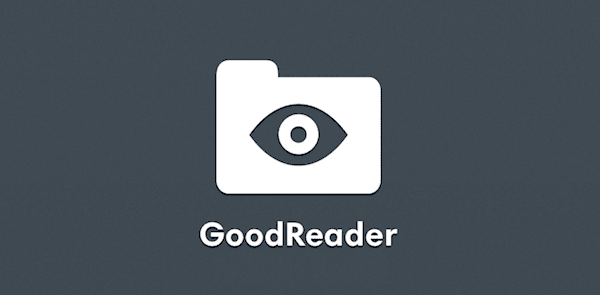
Si vous possédez un iPad, vous savez sûrement que l'un des aspects où il se situe clairement au-dessus de l'iPhone est la lecture et l'édition de documents. Les fichiers PDF en particulier ont tendance à être absolument stellaires sur la tablette d'Apple, et avec l'aide de GoodReader, la gestion et annoter vos PDF devient une expérience tout aussi formidable.
Examinons de plus près cette application de lecture, de gestion de fichiers et d'annotation très utile.
Interface & Conception
En tant que gestionnaire de PDF et de documents, il est essentiel pour GoodReader pour iPad (4,99 $) pour fournir un moyen facile d'obtenir vos fichiers dans l'application. Heureusement, GoodReader vous permet d'importer vos fichiers depuis la plupart des applications sur votre iPad, y compris votre e-mail, votre compte Dropbox et d'autres services cloud, ainsi que la possibilité de télécharger n'importe quel document directement depuis le Web en utilisant son URL adresse.
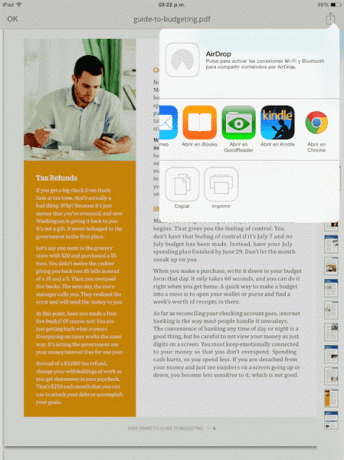

Une fois que vous avez placé votre document dans GoodReader, l'application l'affiche immédiatement en plein écran, sans menus ni options ennuyeux. C'est un petit détail sympa qui vous permet de commencer à profiter de votre contenu dès le départ.
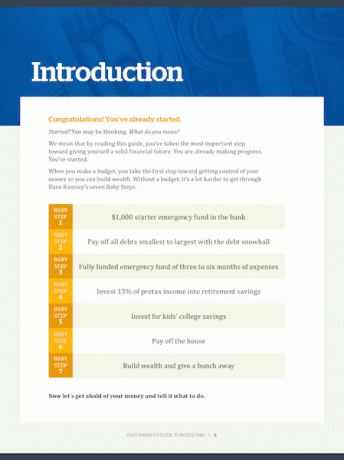
Appuyez cependant au centre de l'écran et GoodReader affichera le panneau de navigation en haut, le panneau d'annotation à droite et les commandes de document en bas.
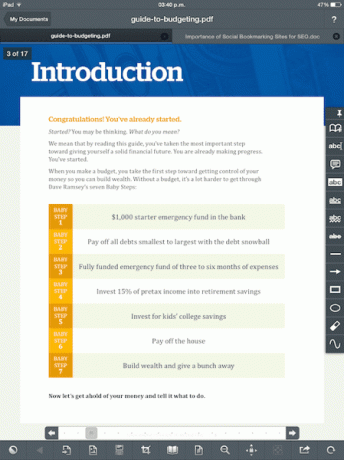
De plus, il convient de mentionner que l'application accepte non seulement les fichiers PDF, mais à peu près n'importe quel type de document, y compris les images, Microsoft Office et Apple iWork documents, pages Web et plus encore.
Travailler avec des documents
Ouvrir vos documents dans GoodReader est une chose, mais là où vous commencez vraiment à apprécier l'application, c'est quand vous commencez à travailler avec.
Pour cela, votre outil principal sera la barre latérale d'annotation. Avec lui, vous pourrez écrire sur votre document et mettre en évidence n'importe quelle section de celui-ci.
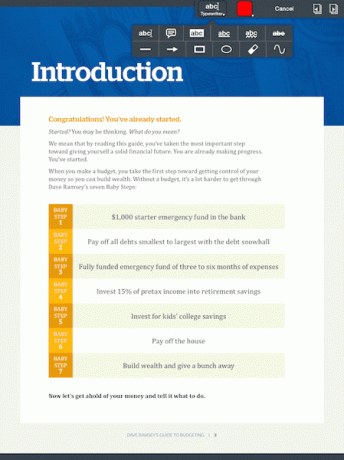
Ce n'est pas tout, l'utilisation de ces outils GoodReader vous permet d'aller plus loin et même de dessiner des formes et d'écrire des notes n'importe où sur votre document. Tous ces éléments sont parfaits pour travailler intensivement avec des fichiers PDF, encore plus si vous êtes étudiant.
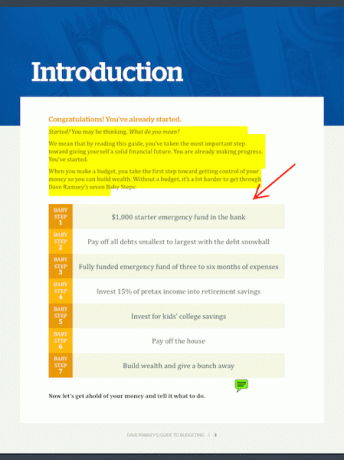
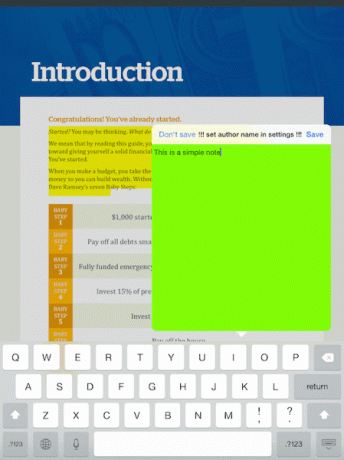
Ce ne sont cependant pas les seuls outils proposés par GoodReader. L'application comporte également une série de contrôles de document dans la barre d'outils inférieure qui vous permettent d'effectuer d'autres tâches, comme faire pivoter votre document et trouver la mise en page idéale pour celui-ci.
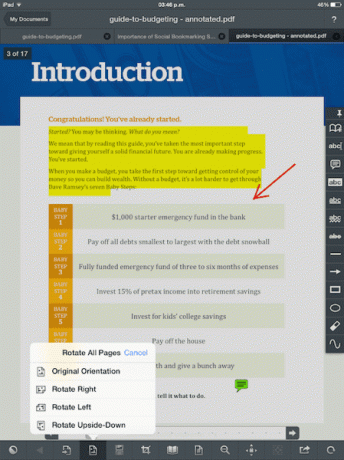
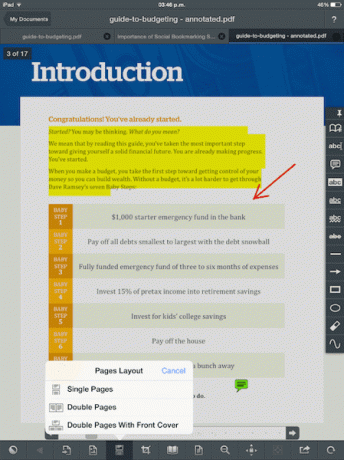
Une fonctionnalité vraiment intéressante que GoodReader propose également est la possibilité de recadrer votre document afin de supprimer les marges de page excessives, ce qui peut être très utile.

GoodReader propose également de nombreux outils supplémentaires pour la gestion de documents uniques et multiples. Une fois que vous sortez vers le gestion de documents section, vous pourrez déplacer et copier des fichiers, les exporter, les renommer, les compresser et bien plus encore, comme vous pouvez le voir dans les captures d'écran ci-dessous.
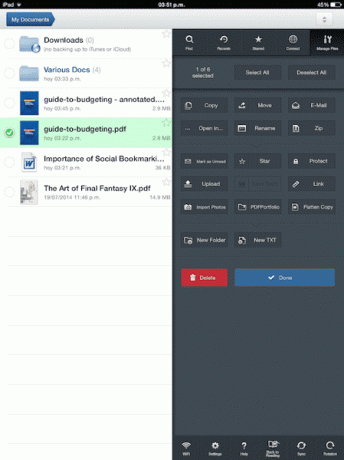
Conclusion
Dans l'ensemble, GoodReader est une excellente application si vous devez traiter fréquemment un grand nombre de documents. D'un autre côté, si tout ce que vous voulez faire est de lire et de mettre en surbrillance vos documents PDF et Word, l'application n'en vaut peut-être pas la peine. Mais si vous envisagez de faire autre chose que cela, alors GoodReader est l'une des applications les plus précieuses que vous trouverez pour le prix.
Dernière mise à jour le 03 février 2022
L'article ci-dessus peut contenir des liens d'affiliation qui aident à soutenir Guiding Tech. Cependant, cela n'affecte pas notre intégrité éditoriale. Le contenu reste impartial et authentique.



